Формуляр «7.12 Информация о порядках осуществления бюджетных инвестиций и предоставления субсидий»
Информация в формуляре заполняется пользователем с полномочием «Ввод данных». Для заполнения информации о порядках осуществления бюджетных инвестиций и предоставления субсидий необходимо:
1) для создания нового документа перейти в раздел «ЕПБС\ Размещение информации на ЕПБС финансовыми органами муниципальных образований\ Информация, формируемая финорганами МР, ГО, ВнГорФЗ»;
2) выбрать фильтр папку «На формировании (мое)» (подробное описание фильтр папки представлено в п.2.1.1.2);
3) на панели инструментов нажать кнопку  «Создать новый документ»;
«Создать новый документ»;
4) в окне «Выбор типа документа» выбрать пункт «7.12 Информация о порядках осуществления бюджетных инвестиций и предоставления субсидий» (Рисунок 150)

Рисунок 150 – Пункт меню «7.12 Информация о порядках осуществления бюджетных инвестиций и предоставления субсидий»
5) нажать кнопку «ОК»;
6) откроется формуляр для заполнения информации «7.12 Информация о порядках осуществления бюджетных инвестиций и предоставления субсидий» (Рисунок 151)

Рисунок 151 Формуляр «7.12 Информация о порядках осуществления бюджетных инвестиций и предоставления субсидий»
7) В документе необходимо заполнить следующие поля:
¾ «Номер документа» – заполняется автоматически.
¾ раздел «Информация о публично-правовом образовании, для которого установлены порядки». В разделе необходимо заполнить следующие поля:
¾ «Код публично-правового образования по ОКТМО» – заполняется автоматически по Общероссийскому классификатору территорий муниципальных образований, поле обязательно для заполнения;
|
|
|
¾ «Наименование публично-правового образования по ОКТМО» – заполняется автоматически по Общероссийскому классификатору территорий муниципальных образований, поле обязательно для заполнения.
¾ раздел «Информация об органе, устанавливающем порядки осуществления бюджетных инвестиций». В разделе необходимо заполнить следующие поля:
¾ «Наименование органа по Сводному реестру» – ручной ввод, указать код органа по Сводному реестру. Поле не обязательно для заполнения;
¾ «Код органа по Сводному реестру» – заполняется автоматически системой при указании кода по Сводному реестру. Если код по Сводному реестру не указан, то заполняется ручным вводом с указанием наименования органа. Поле обязательно для заполнения.
¾ закладка «Бюджетные инвестиции». Для создания записи необходимо нажать кнопку  «Добавить новую строку» и заполнить форму (Рисунок 152):
«Добавить новую строку» и заполнить форму (Рисунок 152):
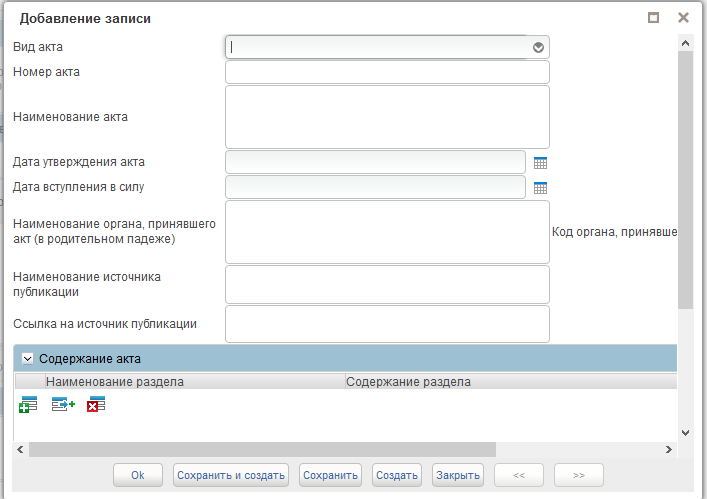
Рисунок 152 – Форма «Добавление записи»
¾ «Вид акта» – выбрать из выпадающего списка, поле обязательно для заполнения;
|
|
|
¾ «Номер акта» – ручной ввод, указать номер правового акта, поле не обязательно для заполнения;
¾ «Наименование акта» – ручной ввод, указать наименование правового акта. Поле обязательно для заполнения;
¾ «Дата утверждения акта» – выбрать значение из календаря или заполнить ручным вводом в формате ДД.ММ.ГГГГ. Поле обязательно для заполнения;
¾ «Дата вступления в силу» – выбрать значение из календаря или заполнить ручным вводом в формате ДД.ММ.ГГГГ. Поле не обязательно для заполнения;
¾ «Код органа принявшего акт» – ручной ввод, указывается код по Сводному реестру органа, принявшего акт. Поле не обязательно для заполнения;
¾ «Наименование органа по Сводному реестру, принявшего акт» – заполняется автоматически системой при указании кода по Сводному реестру. Поле недоступно для редактирования. Если код по Сводному реестру не указан, то заполняется ручным вводом с указанием наименования органа, принявшего акт. Поле обязательно для заполнения;
¾ «Наименование источника публикации» – ручной ввод, необходимо указать источник публикации документа или материала. Поле не обязательно для заполнения;
¾ «Ссылка на источник публикации» – ручной ввод, необходимо указать ссылку на источник публикации документа или материала. Поле не обязательно для заполнения.
|
|
|
¾ раздел «Содержание акта». Для создания записи в разделе «Содержание акта» необходимо нажать кнопку  «Добавить новую строку» и заполнить форму (Рисунок 153):
«Добавить новую строку» и заполнить форму (Рисунок 153):
¾ «Наименование раздела» – ручной ввод, указать наименование раздела акта. Поле не обязательно для заполнения;
¾ «Содержание раздела» – ручной ввод, указать содержание раздела.
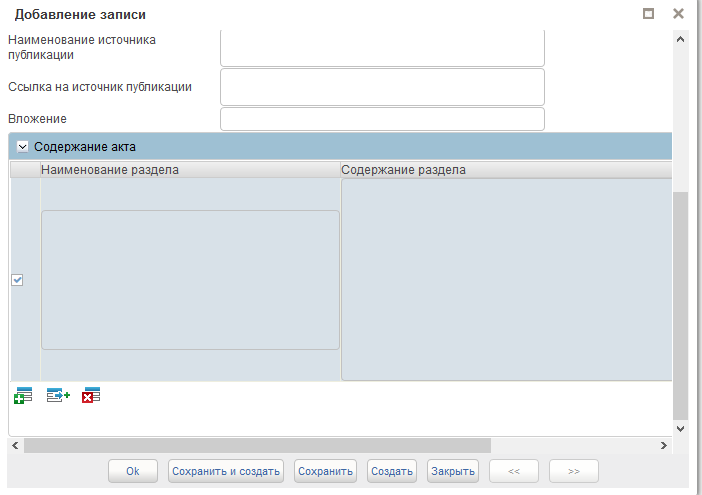
Рисунок 153 – Форма «Добавление записи»
¾ закладка «Субсидии БУ и АУ, МУП»:
¾ раздел «Реквизиты нормативных правовых актов». Для создания записи в разделе «Содержание акта» необходимо нажать кнопку  «Добавить новую строку» и заполнить форму (Рисунок 154):
«Добавить новую строку» и заполнить форму (Рисунок 154):
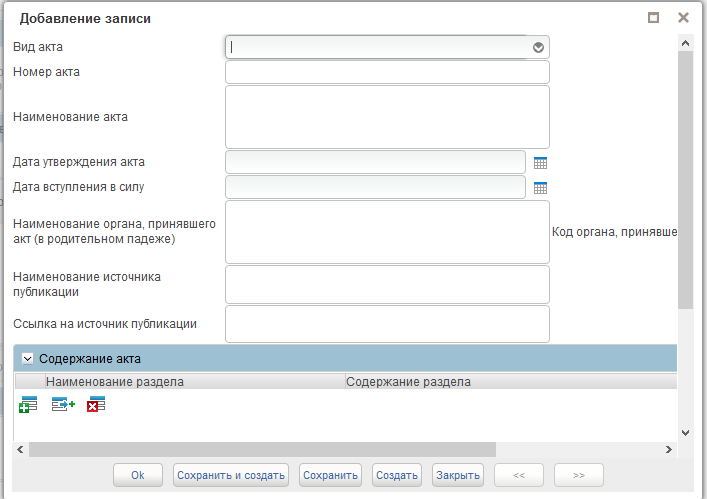
Рисунок 154 – Форма «Добавление записи»
¾ «Вид акта» – выбрать из выпадающего списка, поле обязательно для заполнения;
¾ «Номер акта» – ручной ввод, указать номер правового акта, поле не обязательно для заполнения;
¾ «Наименование акта» – ручной ввод, указать наименование правового акта. Поле обязательно для заполнения;
¾ «Дата утверждения акта» – выбрать значение из календаря или заполнить ручным вводом в формате ДД.ММ.ГГГГ. Поле обязательно для заполнения;
|
|
|
¾ «Дата вступления в силу» – выбрать значение из календаря или заполнить ручным вводом в формате ДД.ММ.ГГГГ. Поле не обязательно для заполнения;
¾ «Код органа принявшего акт» – ручной ввод, указывается код по Сводному реестру органа, принявшего акт. Поле не обязательно для заполнения.
¾ «Наименование органа по Сводному реестру, принявшего акт» – заполняется автоматически системой при указании кода по Сводному реестру. Поле недоступно для редактирования. Если код по Сводному реестру не указан, то заполняется ручным вводом с указанием наименования органа, принявшего акт. Поле обязательно для заполнения;
¾ «Наименование источника публикации» – ручной ввод, необходимо указать источник публикации документа или материала. Поле не обязательно для заполнения;
¾ «Ссылка на источник публикации» – ручной ввод, необходимо указать ссылку на источник публикации документа или материала. Поле не обязательно для заполнения.
¾ раздел «Содержание акта». Для создания записи в разделе «Содержание акта» необходимо нажать кнопку  «Добавить новую строку» и заполнить форму (Рисунок 155):
«Добавить новую строку» и заполнить форму (Рисунок 155):
¾ «Наименование раздела» – ручной ввод, указать наименование раздела акта. Поле не обязательно для заполнения;
¾ «Содержание раздела» – ручной ввод, указать содержание раздела.
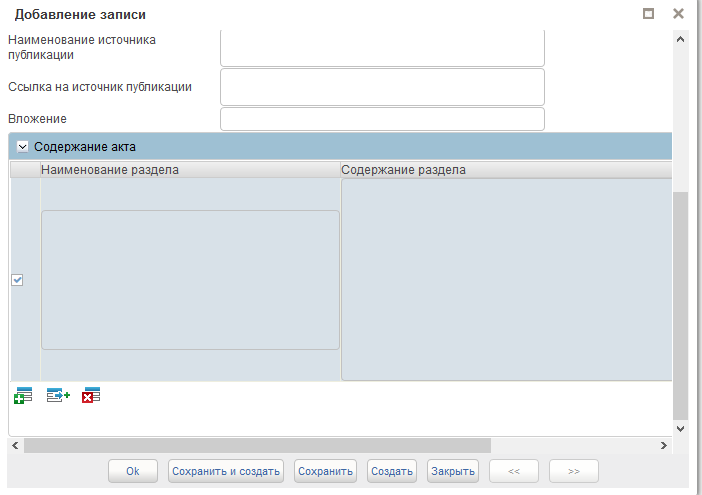
Рисунок 155 – Форма «Добавление записи»
¾ закладка «Бюджетные инвестиции ЮЛ»:
¾ раздел «Реквизиты нормативных правовых актов». Для создания записи в разделе «Содержание акта» необходимо нажать кнопку  «Добавить новую строку» и заполнить форму (Рисунок 156):
«Добавить новую строку» и заполнить форму (Рисунок 156):
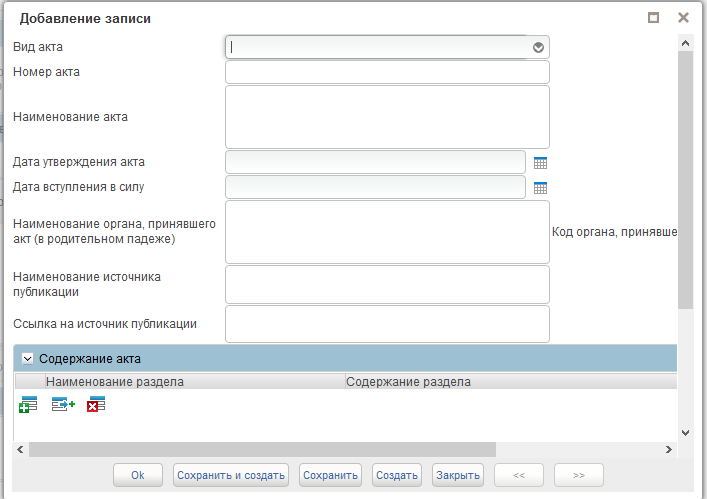
Рисунок 156 – Форма «Добавление записи»
¾ «Вид акта» – выбрать из выпадающего списка, поле обязательно для заполнения;
¾ «Номер акта» – ручной ввод, указать номер правового акта, поле не обязательно для заполнения;
¾ «Наименование акта» – ручной ввод, указать наименование правового акта. Поле обязательно для заполнения;
¾ «Дата утверждения акта» – выбрать значение из календаря или заполнить ручным вводом в формате ДД.ММ.ГГГГ. Поле обязательно для заполнения;
¾ «Дата вступления в силу» – выбрать значение из календаря или заполнить ручным вводом в формате ДД.ММ.ГГГГ. Поле не обязательно для заполнения;
¾ «Код органа принявшего акт» – ручной ввод, указывается код по Сводному реестру органа, принявшего акт. Поле не обязательно для заполнения;
¾ «Наименование органа по Сводному реестру, принявшего акт» – заполняется автоматически системой при указании кода по Сводному реестру. Поле недоступно для редактирования. Если код по Сводному реестру не указан, то заполняется ручным вводом с указанием наименования органа, принявшего акт. Поле обязательно для заполнения;
¾ «Наименование источника публикации» – ручной ввод, необходимо указать источник публикации документа или материала. Поле не обязательно для заполнения;
¾ «Ссылка на источник публикации» – ручной ввод, необходимо указать ссылку на источник публикации документа или материала. Поле не обязательно для заполнения.
¾ раздел «Содержание акта». Для создания записи в разделе «Содержание акта» необходимо нажать кнопку  «Добавить новую строку» и заполнить форму (Рисунок 157):
«Добавить новую строку» и заполнить форму (Рисунок 157):
¾ «Наименование раздела» – ручной ввод, указать наименование раздела акта. Поле не обязательно для заполнения;
¾ «Содержание раздела» – ручной ввод, указать содержание раздела.
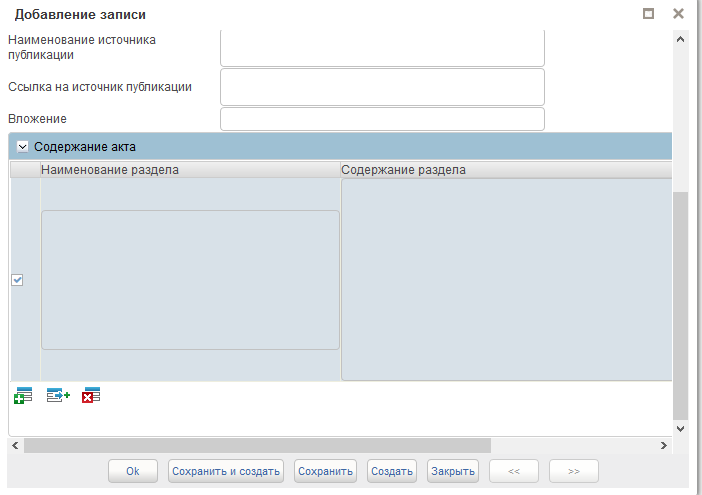
Рисунок 157 – Форма «Добавление записи»
8) проверить введенную информацию и нажать «Проверить документ»  . Если обязательные для заполнения поля не заполнены, будет выведено окно «Результат проверки». Выполнить исправление указанных ошибок;
. Если обязательные для заполнения поля не заполнены, будет выведено окно «Результат проверки». Выполнить исправление указанных ошибок;
9) сохранить документ, по кнопке  «Сохранить изменения»;
«Сохранить изменения»;
10) выбрать созданный формуляр в статусе «Черновик»;
11) на панели инструментов нажать кнопку  «Сформировать лист согласования и передать на согласование»;
«Сформировать лист согласования и передать на согласование»;
12) заполнить лист согласования. Поля «Согласующие» и «Утверждающие» необходимо заполнить уполномоченными на согласование и утверждение лицами путем выбора их из справочников;
13) в поле «Порядок» установить порядковый номер согласующего, например: 1 – для первого, 2 – для второго. Если согласования не требуется, установить галку в поле «Пропустить этап согласования»;
14) нажать «ОК».
После формирования листа согласования, заявка на размещение информации переходит в статус «На согласовании в финоргане МР, ГО, ВнГорФЗ» и направляется пользователям с полномочием «Согласующий».
Если в листе согласования установлена галка в поле «Пропустить этап согласования», заявка на размещение информации переходит в статус «На утверждении» и направляется на пользователя с полномочием «Утверждающий».
Дата добавления: 2020-01-07; просмотров: 908; Мы поможем в написании вашей работы! |

Мы поможем в написании ваших работ!
